Como corrigir 0x00000019 Bad Pool Header no Windows?
Publicados: 2018-09-13Se você usa o Windows há muitos anos, provavelmente está acostumado a ver os erros da Tela Azul da Morte (BSOD). Afinal, eles se tornaram um problema comum no sistema operacional da Microsoft. Portanto, quando você vir o erro 0x00000019 Bad Pool Header no seu computador, não se preocupe muito. Como a maioria dos problemas de BSOD, esse problema também pode ser corrigido. Neste artigo, ensinaremos como se livrar da mensagem de erro 0x00000019: Bad Pool Header.
Por que recebo a mensagem de erro 0x00000019: Bad Pool Header Error?
Antes de aprender como corrigir 0x00000019 BSOD no Windows 10, é melhor que você entenda os motivos pelos quais o problema aparece. Dessa forma, você poderá evitar que isso aconteça novamente. Na maioria dos casos, a mensagem de erro 0x00000019: Bad Pool Header aparece devido a problemas de hardware e software. Se você instalou um aplicativo, driver ou antivírus incompatível com seu laptop ou sistema, esse erro BSOD ocorrerá.
Solução 1: atualizando seus drivers de dispositivo
É possível que você tenha drivers desatualizados ou corrompidos em seu sistema, o que faz com que a mensagem de erro 0x00000019: Bad Pool Header apareça. Portanto, para corrigir o problema, a solução apropriada é atualizar seus drivers. Você pode fazer isso manualmente ou seguir o caminho mais fácil e usar o Auslogics Driver Updater. Sempre recomendamos o último porque atualizar os drivers manualmente pode ser complicado, tedioso e demorado.
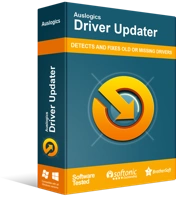
Resolver problemas do PC com o Driver Updater
O desempenho instável do PC geralmente é causado por drivers desatualizados ou corrompidos. O Auslogics Driver Updater diagnostica problemas de driver e permite que você atualize drivers antigos de uma só vez ou um de cada vez para que seu PC funcione melhor
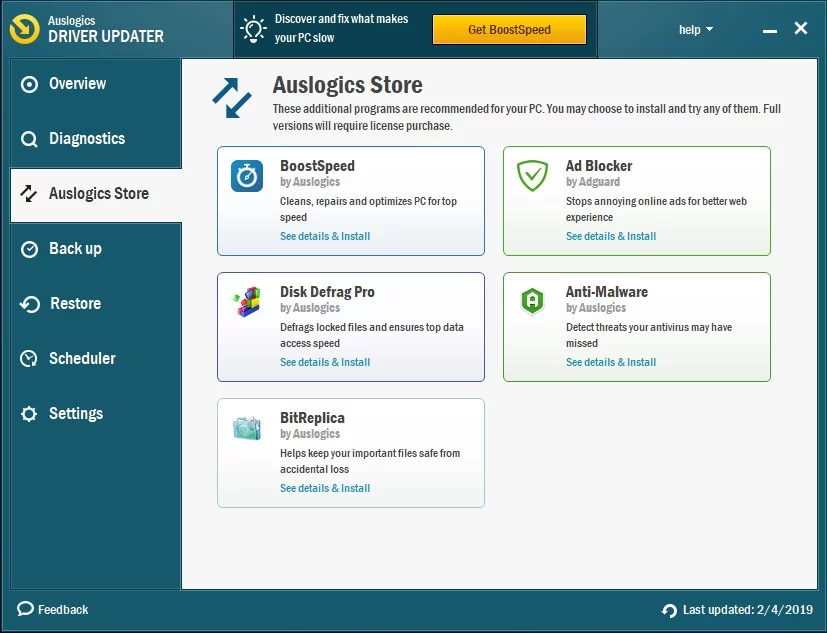
Atualizando manualmente seus drivers
Para descobrir o que causa o erro, você deve atualizar seus drivers um por um. O processo envolve acessar o site do fabricante e procurar o driver mais recente compatível com seu sistema operacional. Você precisa garantir que está baixando e instalando o driver correto. Caso contrário, você causará problemas de instabilidade do sistema em seu computador.
Usando o Auslogics Driver Updater
Aprender a corrigir 00000019 BSOD no Windows 10 não é uma tarefa fácil, e atualizar manualmente seus drivers não é um passeio no parque. Portanto, se você não possui habilidades técnicas, paciência e tempo para fazê-lo, pode optar por automatizar o processo de atualização, usando o Auslogics Driver Updater. Você não precisa se preocupar em cometer erros, pois esta ferramenta procurará os drivers corretos compatíveis com a versão do seu sistema. Além disso, ele abordará todos os drivers problemáticos, não apenas aqueles que causaram o erro 0x00000019: Bad Pool Header. Portanto, você pode esperar que seu PC tenha melhor velocidade e desempenho quando o processo estiver concluído.
Solução 2: desativando a inicialização rápida
A inicialização rápida é útil quando você prefere um tempo de reinicialização mais curto para o computador. No entanto, pode causar problemas com os processos de desligamento e inicialização. Dito isso, esse recurso é um dos motivos pelos quais a mensagem de erro 0x00000019: Bad Pool Header aparece. Para resolver o problema, você pode tentar desabilitar o recurso seguindo estas etapas:

- Abra a caixa de diálogo Executar pressionando a tecla Windows + R no teclado.
- Digite “powercfg.cpl” (sem aspas) e pressione Enter.
- Vá para o menu do painel esquerdo e clique na opção 'Escolher o que os botões de energia fazem'.
- Selecione o link 'Alterar configurações indisponíveis no momento'.
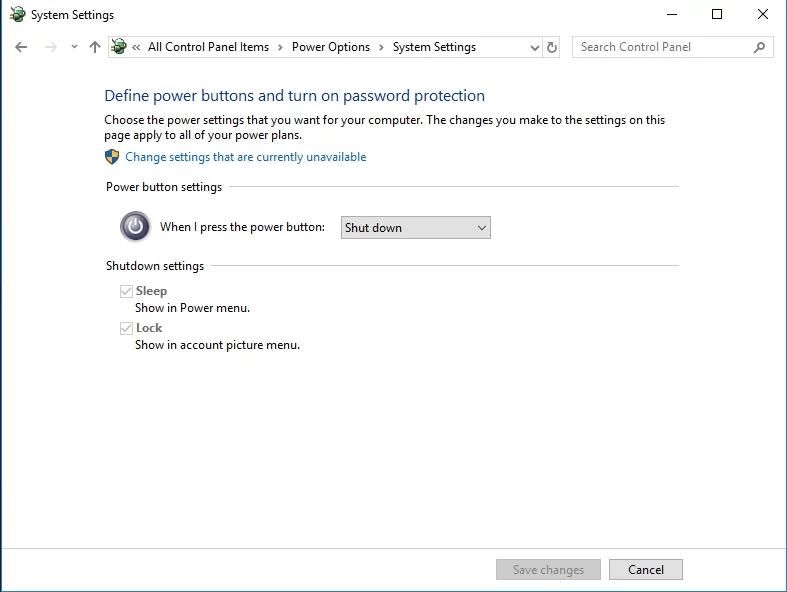
- Lembre-se de desmarcar a caixa ao lado de 'Ativar inicialização rápida (recomendado)'.
- Clique em Salvar alterações e saia da janela.
- Reinicie o seu PC e verifique se o erro desapareceu.
Solução 3: Desativando a Pesquisa do Windows
Para melhorar sua experiência de pesquisa, seu sistema usa o serviço Windows Search que indexa os arquivos em seu computador. No entanto, ele pode ser corrompido e causar vários problemas de BSOD, incluindo o erro 00000019: Bad Pool Header. Então, você pode tentar desativá-lo e ver se ele corrige o problema. Para isso, siga as instruções abaixo:
- No teclado, pressione a tecla Windows + R. Isso iniciará a caixa de diálogo Executar.
- Quando a janela Serviços estiver aberta, procure Windows Search. Clique com o botão direito do mouse e selecione Parar.
- Clique duas vezes em Pesquisa do Windows.
- Clique na lista suspensa ao lado de Tipo de inicialização e selecione Desativado.
- Clique em Aplicar e OK para salvar as alterações.
- Reinicie o computador e verifique se o erro persiste.
Solução 4: executando o diagnóstico de memória do Windows
É possível que uma atualização de memória recente tenha causado a exibição da mensagem de erro 0x00000019: Bad Pool Header. Portanto, você pode tentar executar a ferramenta interna de diagnóstico de memória do Windows para determinar se há problemas na memória do seu computador. Para isso, siga as instruções abaixo:
- Pressione a tecla Windows + S no seu teclado.
- Digite “memory” (sem aspas) e selecione Windows Memory Diagnostic nos resultados.
- Salve todo o seu trabalho e feche todos os aplicativos.
- Volte para o Diagnóstico de Memória do Windows e clique na opção 'Reiniciar agora e verificar se há problemas (recomendado)'.
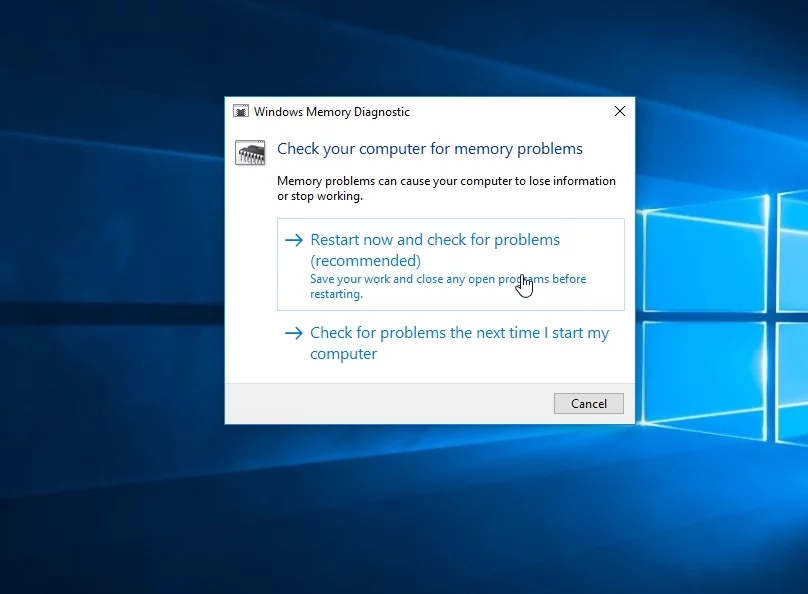
- Existem dois resultados possíveis após o teste de memória:
Nenhum erro de memória foi detectado no Diagnóstico de Memória do Windows:
Quando esta mensagem aparece, significa que sua memória RAM não tem problemas de memória. Você pode prosseguir para a Solução 5 para corrigir o problema.
Relatórios de erros de memória:
Solucione o problema seguindo as instruções na tela.
Solução 5: Inspecionando seu Hardware
É possível que a própria memória RAM esteja com defeito. Para determinar se isso é verdade no seu caso, você pode seguir as etapas abaixo:
- Desligue o computador e, em seguida, desconecte-o.
- Desconecte todos os seus pentes de RAM.
- Reconecte um dos sticks e reinicie o computador. Faça isso para cada pente de RAM.
- Se o seu PC não inicializar com uma RAM específica, você sabe que é o culpado por trás do erro 0x00000019: Bad Pool Header.
Você pode sugerir outras maneiras de corrigir o erro 0x00000019: Bad Pool Header?
Sinta-se à vontade para compartilhar suas ideias e soluções na seção de comentários abaixo!
